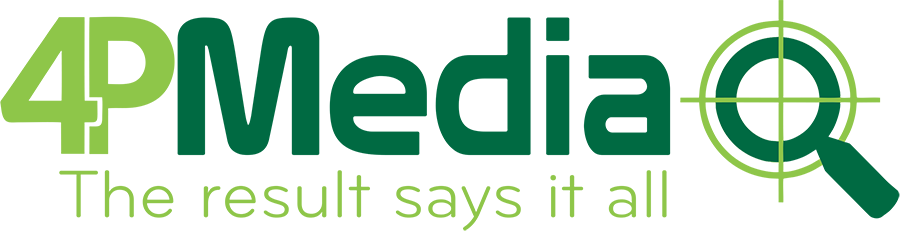Cách Sử Dụng Your Uninstaller Để Gỡ Bỏ Phần Mềm và Dọn Dẹp Rác
Hướng dẫn chi tiết cách sử dụng Your Uninstaller để gỡ bỏ phần mềm, dọn dẹp file rác và tối ưu hóa hiệu suất máy tính. Tìm hiểu các tính năng và cách cài đặt phần mềm dễ dàng.
Your Uninstaller Là Gì? Tất Cả Những Điều Bạn Cần Biết
Your Uninstaller là một phần mềm mạnh mẽ giúp bạn gỡ bỏ hoàn toàn các ứng dụng không cần thiết khỏi máy tính, bao gồm cả các tệp tin và khóa registry còn sót lại. Nếu bạn muốn giải phóng dung lượng ổ đĩa và cải thiện hiệu suất hệ thống, Your Uninstaller sẽ là công cụ tuyệt vời để bạn sử dụng.
1. Your Uninstaller Là Gì?
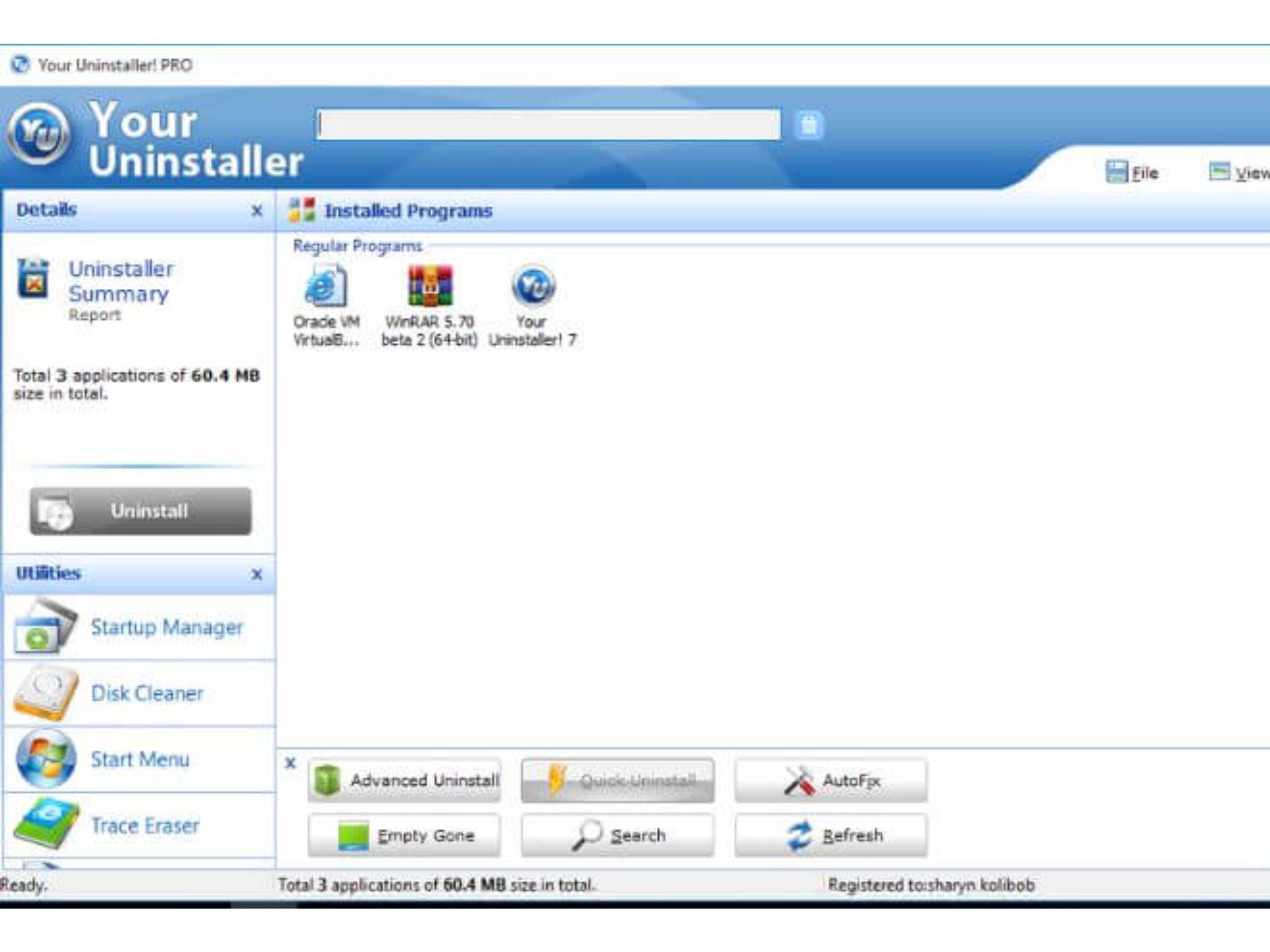
Your Uninstaller là phần mềm giúp người dùng gỡ bỏ ứng dụng trên máy tính một cách hiệu quả và triệt để. Khác với công cụ gỡ cài đặt mặc định của Windows, Your Uninstaller giúp bạn xóa sạch không chỉ các ứng dụng mà còn cả các tệp tin rác, các mục registry còn sót lại, giúp tối ưu hóa hiệu suất hệ thống của bạn. Phần mềm này đặc biệt hữu ích khi bạn muốn xóa một phần mềm cứng đầu không thể gỡ bỏ theo cách thông thường.
2. Các Tính Năng Chính Của Your Uninstaller
- Gỡ Cài Đặt Hoàn Toàn: Your Uninstaller giúp bạn gỡ bỏ phần mềm cùng với tất cả các tệp tin rác và registry không cần thiết, đảm bảo phần mềm đã được xóa sạch sẽ khỏi hệ thống.
- Quản Lý Chương Trình Khởi Động: Your Uninstaller cho phép bạn kiểm soát các chương trình tự động khởi động khi máy tính bật, giúp máy tính khởi động nhanh hơn.
- Chế Độ “Force Uninstall”: Nếu phần mềm không thể gỡ bỏ theo cách thông thường, tính năng này sẽ giúp bạn gỡ cài đặt phần mềm đó một cách buộc.
- Dọn Dẹp File Rác: Sau khi gỡ bỏ phần mềm, Your Uninstaller sẽ quét và dọn dẹp các tệp tin rác còn sót lại trong hệ thống.
- Gỡ Cài Đặt Nhanh Chóng: Với giao diện dễ sử dụng, bạn chỉ cần vài cú nhấp chuột để gỡ cài đặt bất kỳ phần mềm nào.
3. Cách Tải Và Cài Đặt Your Uninstaller
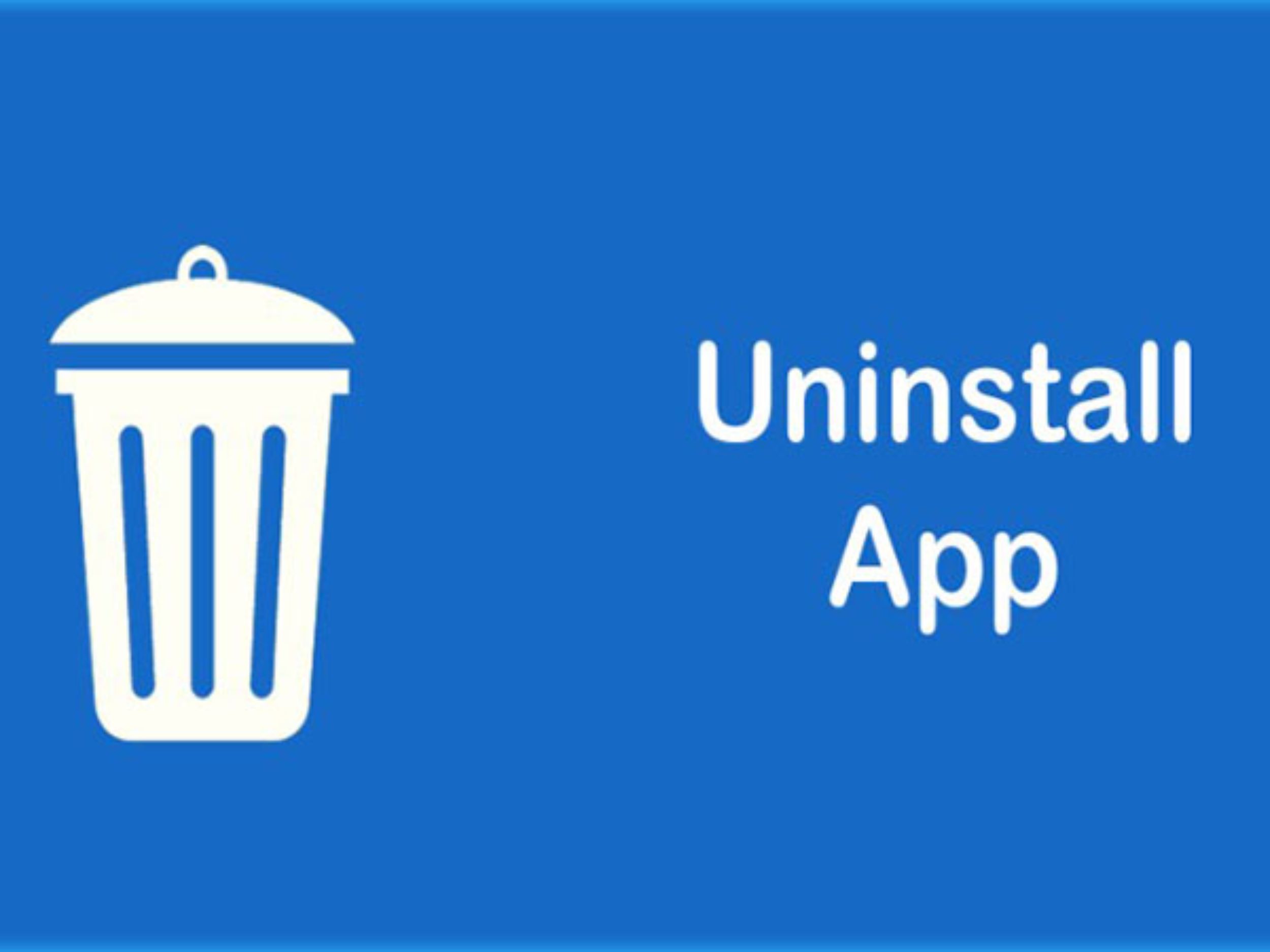
Để cài đặt Your Uninstaller, bạn có thể thực hiện các bước sau:
- Tải về phần mềm: Truy cập vào trang web chính thức của Your Uninstaller tại www.ursasoft.com.
- Chọn phiên bản phù hợp: Lựa chọn phiên bản phù hợp với hệ điều hành Windows của bạn.
- Cài đặt phần mềm: Sau khi tải xong, nhấp đúp vào tệp cài đặt và làm theo hướng dẫn để hoàn tất quá trình cài đặt.
4. Cách Sử Dụng Your Uninstaller Để Gỡ Bỏ Phần Mềm
Gỡ Ứng Dụng Với Your Uninstaller
- Mở Your Uninstaller: Sau khi cài đặt thành công, mở phần mềm lên từ biểu tượng trên màn hình desktop hoặc trong menu Start.
- Danh sách phần mềm: Your Uninstaller sẽ hiển thị danh sách các phần mềm đã cài trên máy tính của bạn.
- Chọn phần mềm cần gỡ bỏ: Chọn phần mềm bạn muốn gỡ bỏ và nhấp vào nút Uninstall.
- Xác nhận gỡ bỏ: Làm theo hướng dẫn để gỡ bỏ phần mềm và các tệp tin rác liên quan.
Dọn Dẹp File Rác Sau Khi Gỡ Bỏ Phần Mềm
- Sau khi gỡ bỏ phần mềm, Your Uninstaller sẽ quét hệ thống để tìm kiếm các tệp tin rác còn sót lại.
- Nhấn Clean để dọn dẹp các file không cần thiết, giúp máy tính hoạt động nhanh hơn và giải phóng không gian ổ đĩa.
5. Giải Đáp Thắc Mắc Thường Gặp Khi Sử Dụng Your Uninstaller
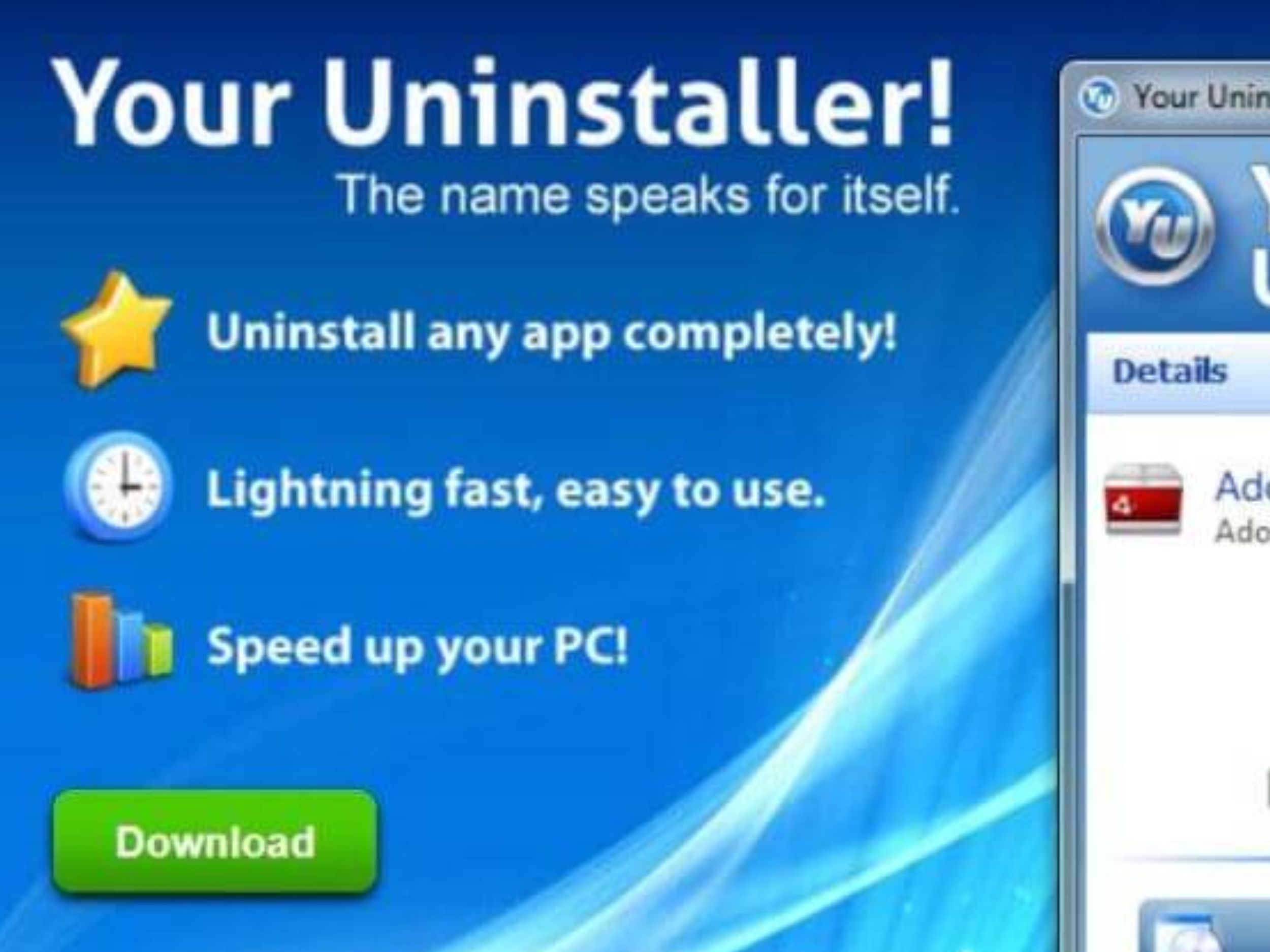
5.1. Một Số Điện Thoại Tạo Được Bao Nhiêu ID Apple?
Mỗi số điện thoại chỉ có thể tạo một tài khoản ID Apple duy nhất. Tuy nhiên, bạn có thể tạo nhiều tài khoản ID Apple nếu sử dụng các địa chỉ email khác nhau.
5.2. Tại Sao Không Tạo Được ID Apple Mới?
Một số nguyên nhân phổ biến khiến bạn không thể tạo ID Apple mới có thể là:
- Email không hợp lệ hoặc đã được sử dụng cho một tài khoản khác.
- Không có quyền truy cập vào email hoặc số điện thoại để xác minh.
- Tài khoản của bạn bị khóa hoặc gặp lỗi hệ thống.
5.3. Có Thể Tạo ID Apple Mới Mà Không Cần Số Điện Thoại Không?
Mặc dù bạn có thể tạo ID Apple mà không cần số điện thoại, Apple khuyến khích bạn nhập số điện thoại để đảm bảo tính bảo mật và nhận mã xác minh khi cần.
Kết Luận
Your Uninstaller là công cụ lý tưởng để gỡ bỏ các ứng dụng cứng đầu và dọn dẹp file rác, giúp tối ưu hóa hiệu suất máy tính của bạn. Phần mềm này không chỉ giúp gỡ bỏ phần mềm nhanh chóng mà còn dọn sạch những tệp tin thừa và các mục registry không cần thiết, đảm bảo máy tính hoạt động mượt mà hơn. Hãy thử ngay để trải nghiệm những tính năng hữu ích mà Your Uninstaller mang lại!